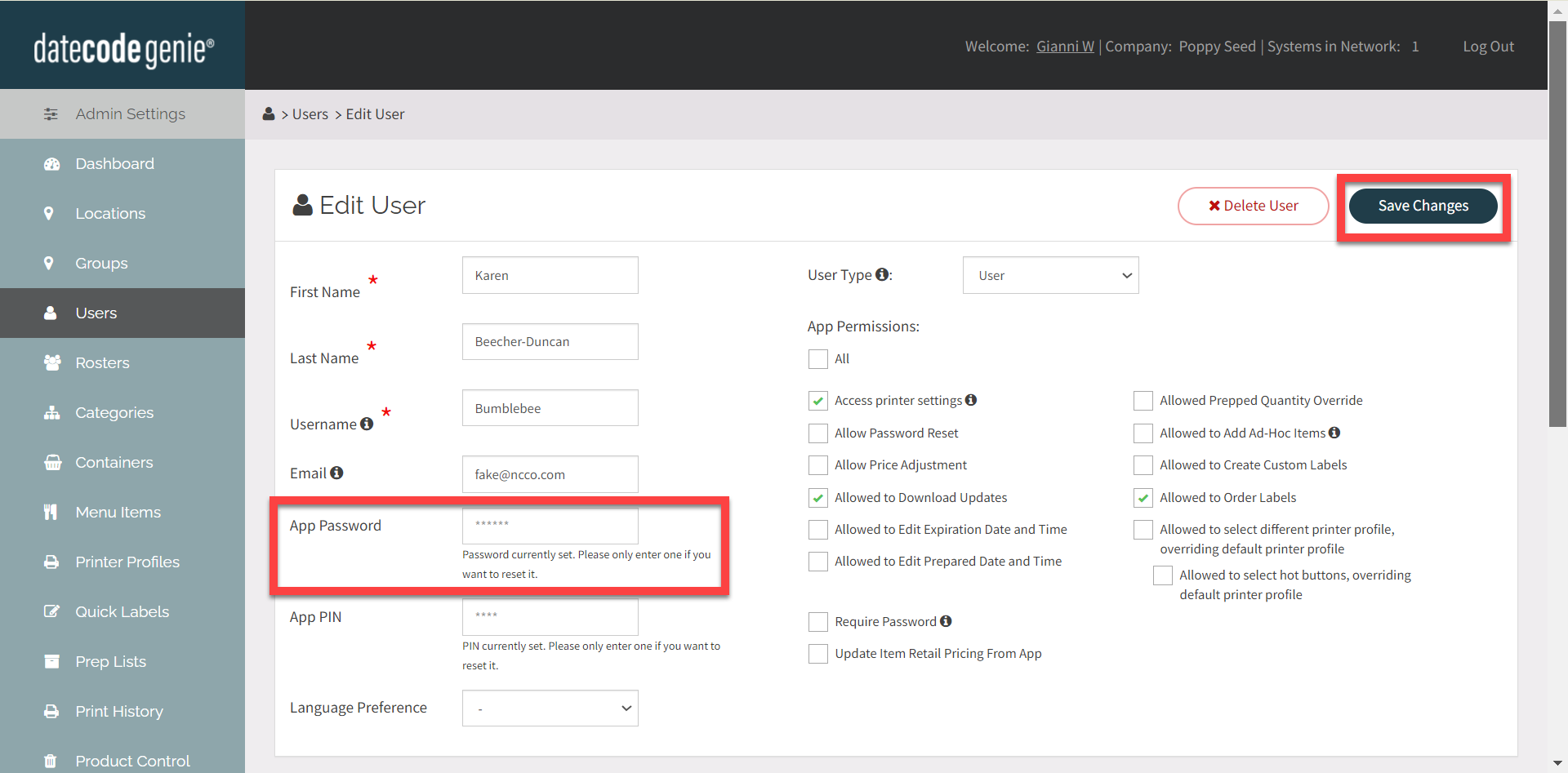Actualizar el inicio de sesión del personal, incluidas las contraseñas
Los administradores y gerentes del portal DateCodeGenie®, con permiso para agregar o editar usuario, pueden actualizar la información de inicio de sesión del usuario, incluidas las contraseñas. Todos los cambios se actualizan en el portal desde la pestaña Usuarios. Los cambios realizados en la aplicación se aplicarán solo después de descargar las actualizaciones en el dispositivo.
Editar inicio de sesión del personal
1. Inicie sesión en su portal en www.datecodegenie.com desde un navegador Chrome.
2. Vaya a la pestaña Usuarios en la barra lateral del portal o haga clic en el botón de acceso directo morado Usuario en la página del panel.
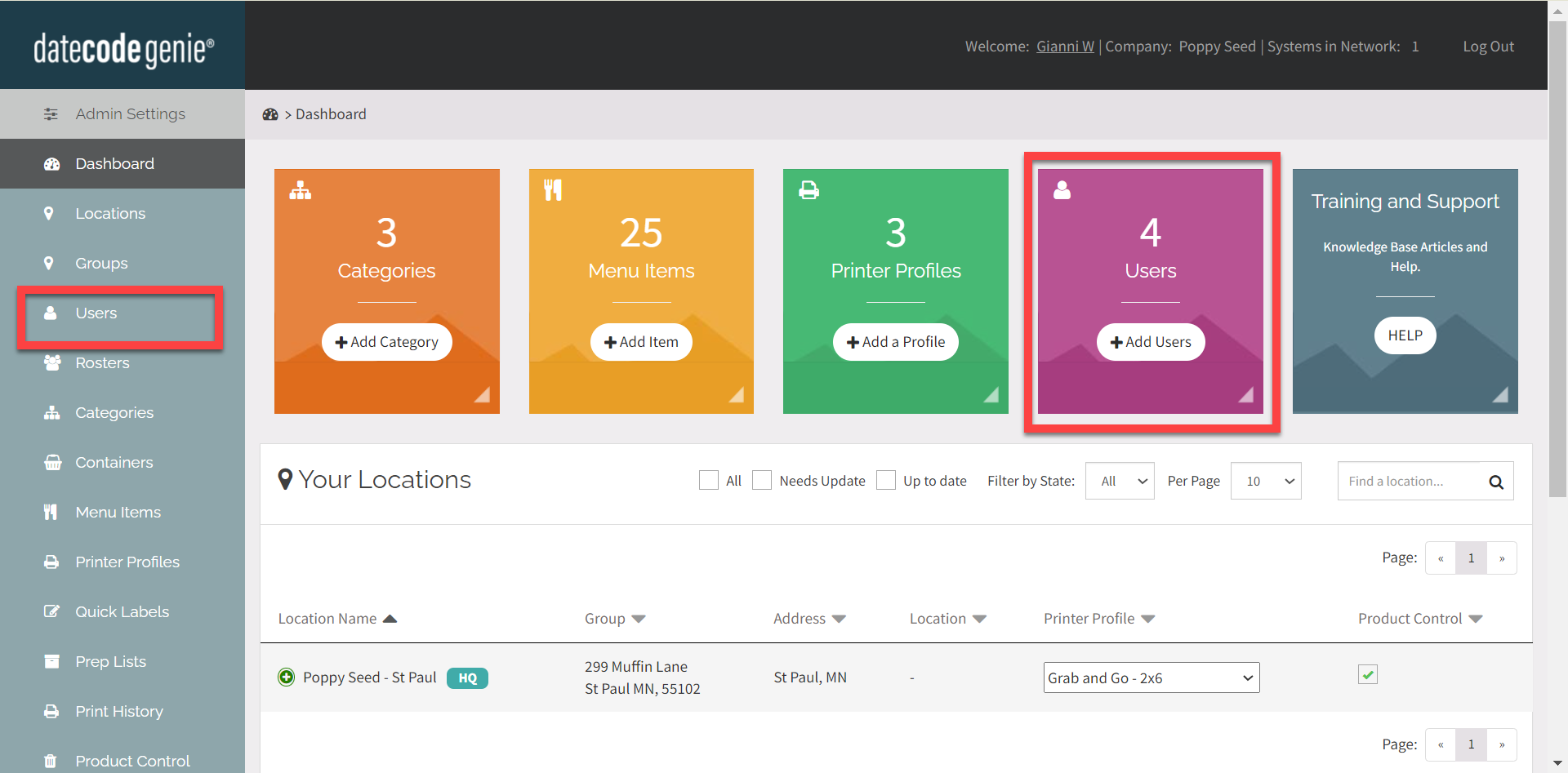
3. Busque el nombre de usuario o el nombre que debe actualizarse en la lista de Usuarios y haga clic en el lápiz para editar.
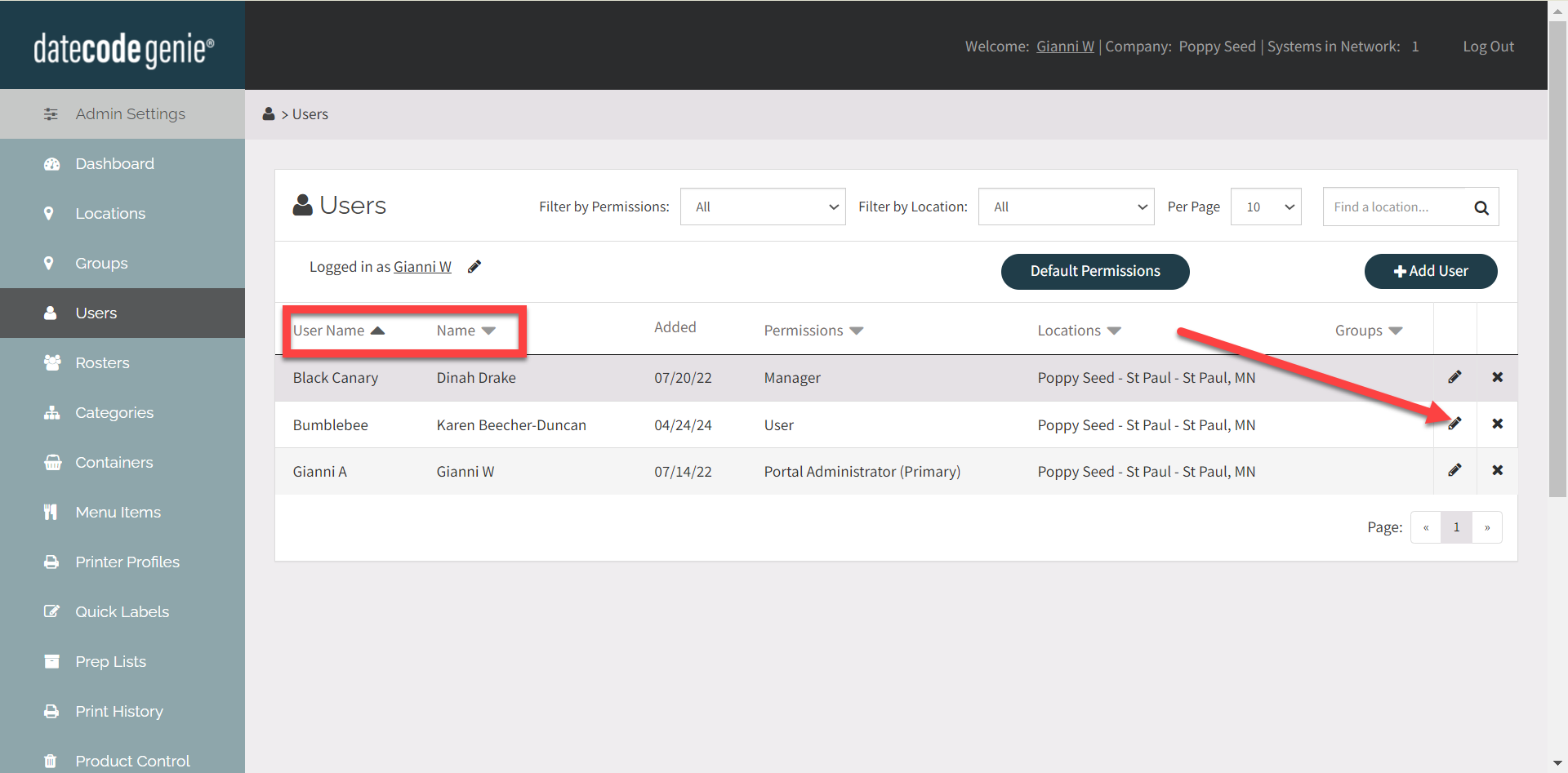
4. Desde la página Editar usuario , confirme que todos los campos sean correctos. Actualice los campos necesarios, como el campo de contraseña, y haga clic en el botón Guardar cambios para guardar las actualizaciones.
NOTAS
- Los administradores deben tener acceso a todas las ubicaciones a las que está asignado un tipo de usuario para poder editar.
- Debe descargar actualizaciones en la aplicación ANTES de que se apliquen los cambios a los campos de nombre de usuario y contraseña.